Πώς να αντιστρέψετε τη σειρά των στοιχείων σε ένα μύθο γραφήματος του Excel;
Για παράδειγμα, έχετε έναν πίνακα πωλήσεων και έχετε δημιουργήσει ένα στοίβα ράβδων βάσει αυτού όπως φαίνεται στο παρακάτω στιγμιότυπο οθόνης. Όπως βλέπετε, το διάγραμμα δείχνει τις πωλήσεις Ιανουαρίου πρώτα, μετά τις πωλήσεις Φεβρουαρίου και, τέλος, τις πωλήσεις Μαρτίου. Αλλά τώρα πρέπει να αντιστρέψετε τη σειρά των μηνών, πώς θα μπορούσατε να το λύσετε; Αυτό το άρθρο θα εισαγάγει τη λύση για την αντιστροφή της σειράς των στοιχείων μύθων σε ένα στοίβα ράβδων στο Excel.
Αντίστροφη σειρά αντικειμένων σε ένα μύθο γραφήματος του Excel

Αντίστροφη σειρά αντικειμένων σε ένα μύθο γραφήματος του Excel
Για να αντιστρέψετε τη σειρά των στοιχείων μύθων σε ένα στοίβα ράβδων στο Excel, κάντε τα εξής:
1. Κάντε δεξί κλικ στο γράφημα και κάντε κλικ στο Select Data στο μενού με δεξί κλικ. Δείτε το στιγμιότυπο οθόνης:

2. Στο παράθυρο διαλόγου Επιλογή πηγής δεδομένων, μεταβείτε στο Legend Entries (Series) ενότητα, επιλέξτε τον πρώτο θρύλο (Ιανουάριος στην περίπτωσή μου), και κάντε κλικ στο Move Down κουμπί ![]() για να το μετακινήσετε στο κάτω μέρος.
για να το μετακινήσετε στο κάτω μέρος.

3. Επαναλάβετε το παραπάνω βήμα για να μετακινήσετε τον αρχικά δεύτερο θρύλο στον δεύτερο τελευταίο και ο αρχικός τρίτος θα μετακινηθεί αυτόματα στον πρώτο και, στη συνέχεια, κάντε κλικ στο OK κουμπί. Δείτε το στιγμιότυπο οθόνης:
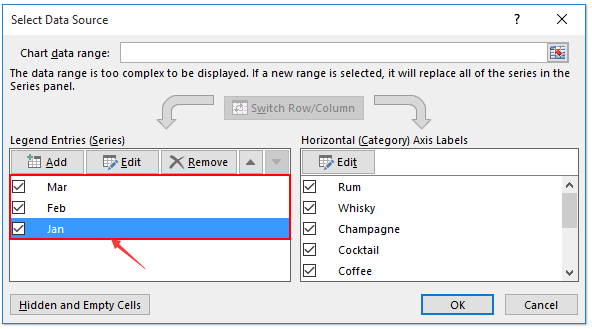
Τώρα θα δείτε ότι οι παραγγελίες των αντικειμένων θρύλου αντιστρέφονται. Δείτε το στιγμιότυπο οθόνης:
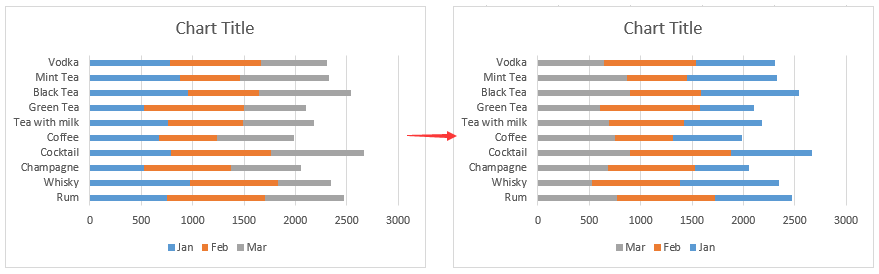
Σχετικά άρθρα:
Τα καλύτερα εργαλεία παραγωγικότητας γραφείου
Αυξήστε τις δεξιότητές σας στο Excel με τα Kutools για Excel και απολαύστε την αποτελεσματικότητα όπως ποτέ πριν. Το Kutools για Excel προσφέρει πάνω από 300 προηγμένες δυνατότητες για την ενίσχυση της παραγωγικότητας και την εξοικονόμηση χρόνου. Κάντε κλικ εδώ για να αποκτήσετε τη δυνατότητα που χρειάζεστε περισσότερο...

Το Office Tab φέρνει τη διεπαφή με καρτέλες στο Office και κάνει την εργασία σας πολύ πιο εύκολη
- Ενεργοποίηση επεξεργασίας και ανάγνωσης καρτελών σε Word, Excel, PowerPoint, Publisher, Access, Visio και Project.
- Ανοίξτε και δημιουργήστε πολλά έγγραφα σε νέες καρτέλες του ίδιου παραθύρου και όχι σε νέα παράθυρα.
- Αυξάνει την παραγωγικότητά σας κατά 50% και μειώνει εκατοντάδες κλικ του ποντικιού για εσάς κάθε μέρα!
